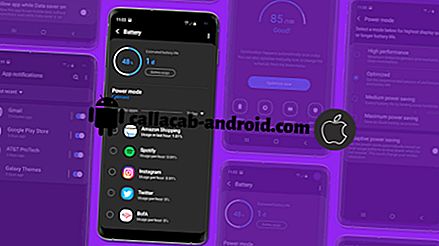Zu den weit verbreiteten Problemen der iPhone-Benutzer gehören die Fehler in der Netzwerkverbindung, z. B. Probleme mit Wi-Fi und Mobilfunk-Datenverbindungen. Diese betreffen weiterhin neue iPhone-Modelle und sind möglicherweise bereits in den kürzlich veröffentlichten iPhone XS- oder iPhone XS Max-Varianten von Apple enthalten. Dieser Beitrag behandelt ein relevantes Problem auf dem iPhone XS Max, insbesondere in Bezug auf Mobilfunkdaten. Lesen Sie weiter, um zu erfahren, was Sie tun können, wenn auf Ihrem iPhone XS Max keine Mobilfunkdaten funktionieren.
Wenn Sie jedoch noch ein anderes Problem mit Ihrem Telefon haben, besuchen Sie unsere Problembehandlungsseite, da wir bereits Hunderte von Problemen besprochen haben, die von den Eigentümern gemeldet wurden. Wahrscheinlich gibt es bereits Lösungen auf unserer Website oder zumindest ähnliche Probleme, die wir bereits behoben haben. Versuchen Sie also, solche zu finden, die Ihrem Problem ähnlich oder verwandt sind. Wenn Sie weitere Hilfe benötigen, können Sie uns gerne kontaktieren, indem Sie unseren Fragebogen zum Thema iPhone ausfüllen.
Wie repariere ich die Daten des iPhone XS Max, die nicht funktionieren?
Mit aktivierten Mobilfunkdaten können Sie im Internet surfen, iMessages senden, E-Mail-Nachrichten senden und andere Online-Vorgänge ausführen, auch wenn Ihr iPhone nicht mit Wi-Fi verbunden ist. Achten Sie nur darauf, Ihren Datenplan nicht zu überschreiten, um zusätzliche Kosten zu vermeiden. Das mobile Internet über Mobilfunkdaten ist eine alternative Methode, um Internetdienste auf Ihrem Gerät zu verwenden, wenn WLAN nicht funktioniert. Damit dies geschehen kann, muss die Funktion für Mobilfunkdaten aktiviert sein. Wenn Sie zum ersten Mal versuchen, Mobilfunkdaten auf Ihrem iPhone XS Max zu verwenden, müssen Sie die Funktion möglicherweise noch aktivieren. Um zu prüfen, ob Mobilfunkdaten aktiviert sind, gehen Sie zu Ihrem iPhone-Menü Einstellungen -> Mobiltelefon, und stellen Sie sicher, dass die Option Mobilfunkdaten aktiviert ist. Ist dies nicht der Fall, tippen Sie auf den Schalter Cellular Data, um ihn zu aktivieren.
Öffnen Sie nach der Aktivierung der Funktion Ihre Browser-App, um einige Tests mit Mobilfunkdaten durchzuführen. Wenn Sie nicht surfen können, führen Sie einen Soft-Reset durch oder starten Sie Ihr iPhone XS Max neu und versuchen Sie dann erneut, über das Mobiltelefon eine Verbindung zum Internet herzustellen. Wenn Mobilfunkdaten immer noch nicht funktionieren, können Sie Softwareprobleme auf Ihrem iPhone beheben und beheben, die möglicherweise die Mobilfunkdatenfunktionen beeinflusst haben. Berücksichtigen Sie die folgenden Problemumgehungen unter den möglichen Lösungen.
Erste Lösung: Schalten Sie den Flugzeugmodus ein und aus.
Wenn Sie den Flugzeugmodus aktivieren, werden die drahtlosen Verbindungen auf Ihrem iPhone deaktiviert. Sie können also weder telefonieren noch das Internet nutzen, Apps und Menüs sind jedoch weiterhin verfügbar. Um die drahtlosen Verbindungen wieder zu aktivieren, muss der Flugmodus wieder deaktiviert werden. Das Aktivieren und Deaktivieren des Flugzeugmodus auf Ihrem Gerät bietet jedoch weitere Vorteile, da sich herausgestellt hat, dass zufällige Probleme mit der drahtlosen Verbindung durch eine solche Problemumgehung ebenfalls behoben werden. Viele Smartphone-Besitzer, die kleinere Probleme bei der Verwendung von Wi-Fi und anderen Problemen mit der Netzwerkverbindung hatten, behaupteten, sie könnten den Fehler beheben, indem sie einfach den Flugzeugmodus-Schalter ein- und ausschalten. Es wird also nicht schaden, wenn Sie es bei Ihren ersten Problemumgehungen in Betracht ziehen. So wird's gemacht:
- Navigieren Sie auf der Startseite zum Menü Einstellungen -> Flugmodus .
- Tippen Sie dann auf den Schalter Flugzeugmodus, um die Funktion zu aktivieren.
- Starten Sie Ihr iPhone neu (Soft Reset).
- Gehen Sie nach dem Neustart Ihres iPhones zurück zum Menü Einstellungen-> Flugzeugmodus und tippen Sie anschließend auf den Schalter, um den Flugzeugmodus wieder auszuschalten.
Alternativ können Sie auf das Symbol für den Flugzeugmodus vom Kontrollzentrum aus zugreifen. Wischen Sie dazu von der rechten oberen Ecke Ihres iPhone XS Max-Bildschirms nach unten. Dadurch wird das Control Center mit den Kernsymbolen und Verknüpfungen gestartet. Tippen Sie dann auf das Symbol für den Flugzeugmodus, um die Funktion ein- oder auszuschalten.
Erlauben Sie Ihrem Gerät, sich erneut mit dem Cellular Data-Netzwerk zu verbinden, und prüfen Sie, ob das Problem dadurch behoben wird.
Zweite Lösung: Schalten Sie Cellular Data aus und wieder ein.
Sollte dies ein vorübergehender Störschub sein, der die zellulären Datenfunktionen beeinträchtigt, kann das Ausschalten und erneutes Einschalten der Funktion möglicherweise Abhilfe schaffen. So können Sie als Nächstes versuchen:
- Tippen Sie auf der Startseite auf Einstellungen .
- Blättern Sie zu und wählen Sie Mobilfunk .
- Tippen Sie auf den Cellular Data-Schalter, um die Funktion zu aktivieren. Wenn es bereits eingeschaltet ist, aber nicht funktioniert, schalten Sie den Cellular Data-Schalter für einige Sekunden aus und dann wieder ein.
Dritte Lösung: Installieren Sie das Update der Anbietereinstellungen, falls verfügbar.
Durch die Aktualisierung der Netzbetreibereinstellungen können Sie auch Probleme beheben, die Netzwerkdienste betreffen. Hierbei handelt es sich um technisch kleine Dateien, in denen Updates von Apple oder Ihrem Mobilfunkanbieter in betreiberbezogene Einstellungen wie Netzwerk, Anrufe, Messaging, persönliche Hotspots, Messaging und Voicemail-Einstellungen eingebettet werden. Einige Carrier-Updates sind obligatorisch (automatisch implementiert), andere müssen heruntergeladen und manuell installiert werden. Dies kann auch als mögliche Lösung angesehen werden. Gehen Sie folgendermaßen vor, um die Aktualisierung der Netzbetreibereinstellungen auf Ihrem iPhone XS Max zu prüfen und zu installieren:
- Tippen Sie auf der Startseite auf Einstellungen .
- Tippen Sie auf Allgemein .
- Tippen Sie auf Info .
Warten Sie und überprüfen Sie die Angaben im Feld Carrier . Wenn ein Update verfügbar ist, befolgen Sie die Anweisungen auf dem Bildschirm, um das neueste Update der Netzbetreibereinstellungen für Ihr Gerät herunterzuladen und zu installieren. Dazu muss Ihr iPhone mit dem Internet verbunden sein. Da Sie jedoch keine Verbindung über Mobilfunkdaten herstellen können, können Sie stattdessen WLAN verwenden. In diesem Fall müssen Sie möglicherweise zuvor WLAN aktivieren. Wechseln Sie dazu zum Menü Einstellungen → Wi-Fi und tippen Sie dann auf den Schalter Wi-Fi, um die Funktion zu aktivieren .
Gehen Sie nach der Aktivierung von Wi-Fi zurück zu Einstellungen-> Allgemein-> Info-> Anbieterdetails, um die Aktualisierung und Installation der Anbietereinstellungen durchzuführen .
Vierte Lösung: Setzen Sie die Netzwerkeinstellungen Ihres iPhone XS Max zurück.
Durch das Zurücksetzen der Netzwerkeinstellungen werden Ihre aktuellen Netzwerkeinstellungen gelöscht, einschließlich der Einstellungen, die nicht ordnungsgemäß konfiguriert sind. Auf diese Weise werden auch Ihre Wireless-Netzwerkeinstellungen sowie Mobilfunk-Datenkonfigurationen gelöscht. Dies kann der Schlüssel zur Behebung des Problems sein, wenn fehlerhafte Einstellungen schuld sind. Folgen Sie einfach diesen Schritten und sehen Sie, ob dies hilft:
- Gehen Sie zur Startseite und tippen Sie auf Einstellungen .
- Tippen Sie auf Allgemein .
- Blättern Sie zu und tippen Sie auf Zurücksetzen .
- Wählen Sie die Option zum Zurücksetzen der Netzwerkeinstellungen.
- Wenn Sie dazu aufgefordert werden, geben Sie den Passcode Ihres Geräts ein.
- Tippen Sie dann auf die Option, um das Zurücksetzen der Netzwerkeinstellungen zu bestätigen.
Warten Sie, bis Ihr iPhone mit dem Zurücksetzen der Netzwerkeinstellungen fertig ist und startet es dann automatisch neu. Verbinden Sie sich nach dem Neustart erneut mit den Mobilfunkdaten und prüfen Sie, ob das Problem gelöst ist.
Fünfte Lösung: Entfernen Sie die SIM-Karte, und installieren Sie sie erneut.
Netzwerkfehler können auch durch Entfernen und erneutes Installieren der SIM-Karte behoben werden. Daher kann dies als eine der letzten Optionen betrachtet werden, wenn Ihr iPhone XS Max nach dem Einsatz vorheriger Lösungen immer noch keine Verbindung zu Mobilfunkdaten herstellen kann. Es wird empfohlen, das Gerät vor dem Entfernen der SIM-Karte vollständig auszuschalten, um Schäden an der SIM-Karte oder am iPhone selbst zu vermeiden. Schalten Sie Ihr iPhone aus und entfernen Sie die SIM-Karte mit den folgenden Schritten:
- Entriegeln Sie das SIM-Kartenfach, indem Sie das SIM-Auswurfwerkzeug oder die Büroklammer in den dafür vorgesehenen Steckplatz des SIM-Kartenfachs einsetzen.
- Ziehen Sie das Kartenfach vorsichtig heraus.
- Entfernen Sie die SIM-Karte aus dem Kartenfach.
- Prüfen Sie und stellen Sie sicher, dass die SIM-Karte keine Flüssigkeitsschäden oder Kratzer aufweist.
- Wenn die SIM-Karte einwandfrei aussieht, legen Sie sie auf dieselbe Weise wieder in das SIM-Kartenfach ein, bevor Sie sie herausnehmen. Stellen Sie sicher, dass es an seinem Platz gesichert ist.
- Schieben Sie dann den SIM-Kartensteckplatz wieder in das Telefon.
Vergewissern Sie sich, dass der Kartensteckplatz gesperrt ist, und schalten Sie Ihr iPhone wieder ein. Sobald der Bootvorgang abgeschlossen ist, versuchen Sie erneut, über Mobilfunkdaten eine Verbindung herzustellen.
Wenn keine der angegebenen Lösungen funktioniert und Ihr iPhone XS Max die Mobilfunkdaten immer noch nicht wie vorgesehen verwenden kann, wenden Sie sich an Ihren Internetdienstanbieter oder Ihren Mobilfunkanbieter, um weitere Unterstützung zu erhalten. Es kann technische Probleme auf der Seite Ihres Betreibers geben, die dazu führen, dass Mobilfunkdatendienste derzeit nicht verfügbar sind oder nicht funktionieren. Einer der möglichen Gründe dafür, dass Mobilfunkdaten nicht funktionieren, sind Ausfälle, beispielsweise wenn Ihr Netzbetreiber einige Wartungsarbeiten an seinen Mobilfunkmasten durchführt. Ihr Konto muss auch über ausreichende Mobilfunkdaten für die Datennutzung verfügen.
Wenn Ihr Mobilfunkanbieter eSIM unterstützt, können Sie weitere Informationen dazu erhalten, wie Sie diesen neuen Serviceplan in Anspruch nehmen können. Ein eSIM ist eine digitale SIM-Karte, mit der Sie einen Mobilfunkplan von Ihrem Mobilfunkanbieter aktivieren können, ohne eine physische Nano-SIM verwenden zu müssen. Wenden Sie sich für weitere Informationen einfach an Ihren Mobilfunkanbieter.
Sie können das Problem auch dem Apple Support für andere Optionen und / oder offizielle Empfehlungen melden.